Cómo usar el reMIDI 2 de SongWish (básico ③)
Continuaré explicando cómo usar "reMIDI 2".
Haga clic aquí para obtener información y configuraciones de venta.
(Este artículo se basará en el supuesto de que ya se han configurado reMIDI 2 y VSTi).
![[50% DE DESCUENTO] Venta de actualización de la versión SongWish reMIDI 2 en curso (hasta el 3 de marzo) 31 2021 03 08 01:26 p.m. 23](https://chilloutwithbeats.com/wp-content/uploads/2021/03/2021-03-08_01h26_23-320x180.png)

Cambié los contenidos explicados esta vez.
-Cómo dividir un bucle MIDI y asignarlo a un pad (este artículo)
Cómo dividir un bucle MIDI y asignarlo a un pad (este artículo)
Cómo dividir un bucle MIDI y asignarlo a un pad.
Si comprende este método, puede usar múltiples bucles MIDI.
Entonces lo explicaré de inmediato.
Modo de edición
Antes de eso, explicaré el modo de edición.
Cuando un pad es azul, significa que el pad está en modo de edición.
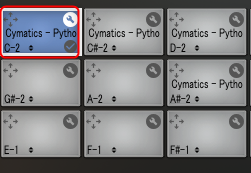
Puede cambiar el modo de edición con el icono de llave inglesa.
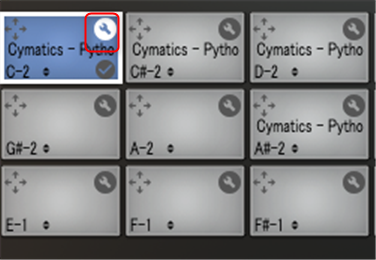
En el modo de edición, suena el bucle MIDI cargado en el pad, y el bucle MIDI se corta en orden desde C # 0 explicado la última vez.
Cuando se cancela el modo de edición, se establece el modo de reproducción del pad y la porción se reproduce en función del "Tamaño", etc. establecido para cada pad.
Por favor, eche un vistazo al vídeo.
Fragmento de bucle MIDI
Según la explicación anterior, arrastre y suelte el bucle MIDI en el pad superior izquierdo.
A modo de explicación, "SIZE" se establece en "16" para que se muestren XNUMX medidas.
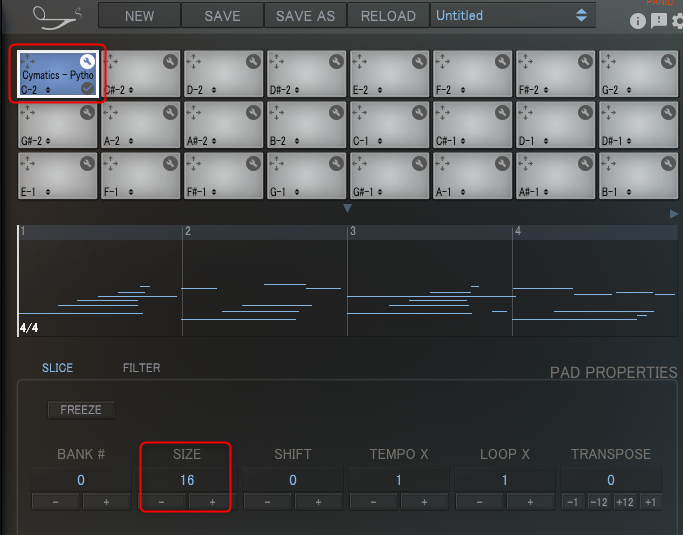
Este bucle MIDI tiene XNUMX compases y está configurado como se muestra arriba.
Rebane esto y colóquelo en la almohadilla.
Primero, decida la longitud de la rebanada.
Esta vez, vamos a establecerlo en "4" para un compás.
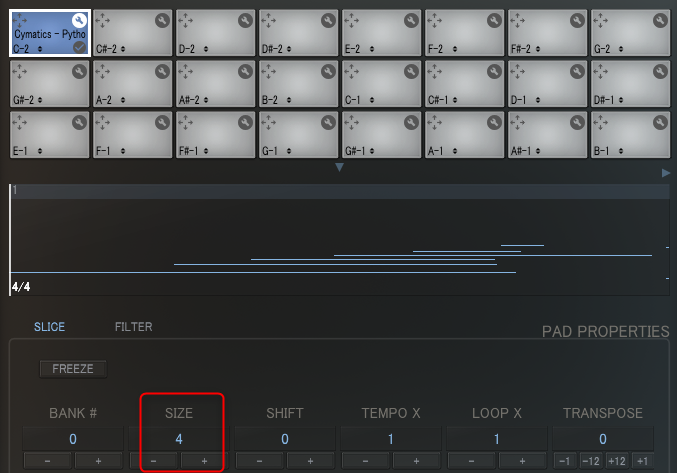
Luego toque la nota MIDI "D0" (en el caso de FL Studio).
Luego, la segunda medida se mostrará en la vista previa.
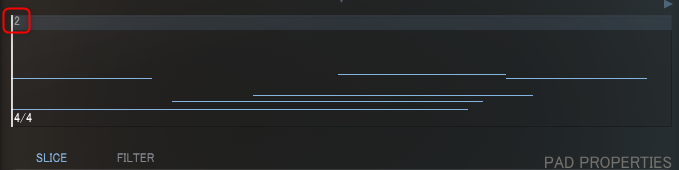
Luego arrastre el marco rojo en la figura de abajo y arrástrelo y suéltelo en el pad adyacente.
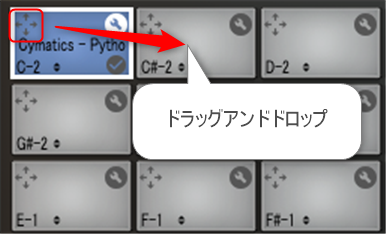
Esto copiará el segundo trozo de compás al pad siguiente.
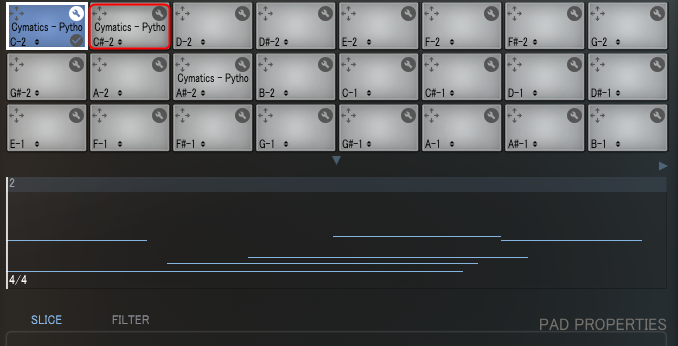
Esta zona es un poco difícil de explicar, así que preparé un video.
En el vídeo, el segundo compás y los subsiguientes también se copian en otros pads.
Si usa este método, el destino de la copia no cambiará incluso si cambia el "Tamaño" después de la copia, por lo que puede crear bucles MIDI de varias longitudes.
Cómo usar el reMIDI 2 de SongWish (básico ③) Resumen
Después de todo, es divertido.
Dado que es MIDI, cambiar el tono crea una atmósfera completamente diferente, por lo que se puede utilizar en una amplia gama de formas.
cambiar el tonoShaperBox2Cuando lo colgué, se veía así.
Sin embargo, sería bueno si los cortes se pudieran asignar a los pads con solo tocar un botón, pero espero con ansias la próxima versión.



![[Gratis] Introducción a la reverberación Yoin que se puede utilizar para sistemas Lo-Fi 24 2021 03 12 01:40 p.m. 12](https://chilloutwithbeats.com/wp-content/uploads/2021/03/2021-03-12_01h40_12.png)
コメント